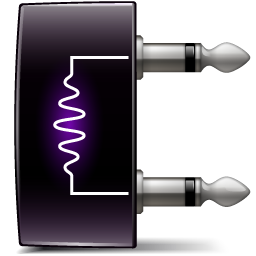
Sound Particles Density(多层声音效果器)
- 软件大小:54.6 MB
- 软件语言:英文
- 更新时间:2025-10-19
- 软件类型:国产软件 / 音频处理
- 运行环境:暂无
- 软件授权:免费软件
- 官方主页:https://www.a5xiazai.com/
- 软件等级 :
- 软件厂商:暂无
- 介绍说明
- 下载地址
- 精品推荐
- 相关软件
- 网友评论
Sound Particles
Density提供音频处理功能,软件界面显示多个调试按钮,可以点击BASIC、DETUNE、MULTIPITCH等功能展开细节调试按钮,例如在Detune功能上就可以调整延迟范围、调整声音动态范围,调整声音速度,调整Grain
Type,各种功能都可以结合官方的教程文档使用,让用户可以快速了解每个按钮对应的功能,也可以将本次调试的声音类型保存为预设,以后需要混合声音就可以从预设列表选择一种声音使用,如果您经常编辑音频就可以下载Sound
Particles Density。
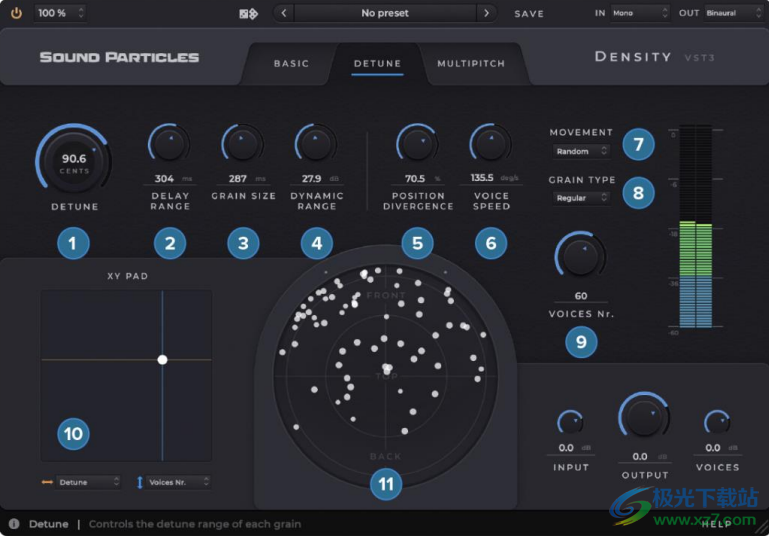
软件功能
Density致力于通过增加声场中声音的密度来改变你在混音中创造更宽声音的方式。这个独特的音频插件使用颗粒合成,将运动、音高和时间差异应用于颗粒,创造出“合奏”效果,就像多个音乐家一起演奏一样。
Density设计简单快捷,有三种不同的操作模式——Basic、Detune和Multipitch——使声音设计师和音乐制作人能够以他们想要的复杂程度来控制它。无论是在音效中添加动作,还是创造性地与多种声音和谐相处,这个音频插件都会改变你对声音的看法。
密度还允许您以各种再现格式输出多种声音的声音——从立体声到环绕5.1和7.1,到杜比大气7.1.2,高达6阶的Ambisonics,以及双耳立体声。
软件特色
Density设计为易于使用且简单明了,同时提供了实现插件最佳效果所需的所有控件。有三种操作模式,具有不同的控制级别和复杂性,可以在窗口顶部进行选择:
1) 基本-快速而简单的控制,以获得快速的结果。
2) Detune–自定义控制时间、动态和声音的移动。
3) Multipitch–所有以前的控件都具有针对不同语音组的自定义音高控制。
这三种模式都将通过颗粒合成产生一定数量的新声音,这些声音将在声场中移动。使用Detune旋钮,您将能够控制创建的声音的音高变化,在Detune和Multipitch模式下,您可以微调声音的运动和其他参数,如声音的延迟、粒度和动态范围。
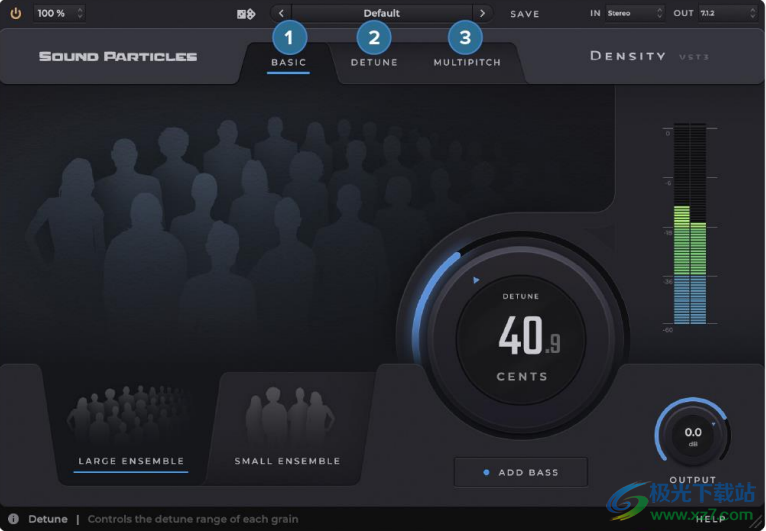
使用方法
模式和控制
在插件窗口的顶部,有一个模式选择部分,用于在三种操作模式之间切换。这在所有模式下都是可见的,并允许用户在它们之间快速切换。当模式更改时,将保留所有常用设置。

所有这三种模式都允许您选择输入和输出格式以及输入、语音和输出级别
基本的
基本模式允许您快速使用插件,而不需要任何额外的经验。在此模式下,您可以访问以下参数
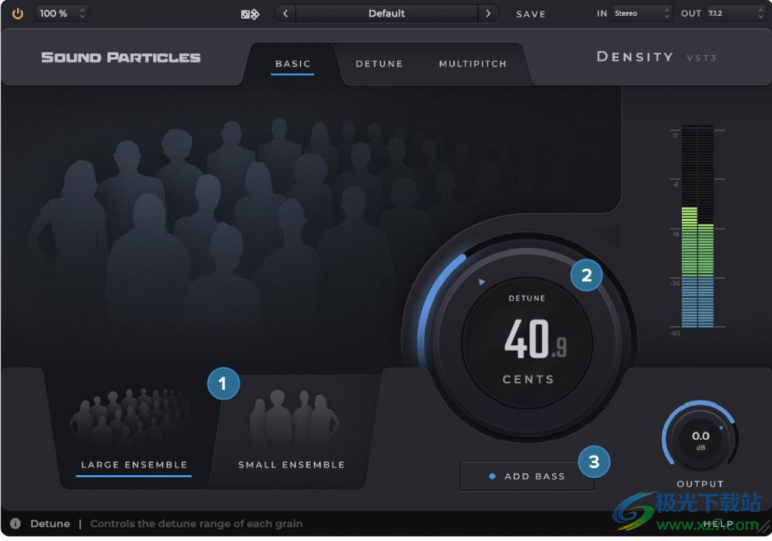
1) 小型/大型合奏团-定义声部数量(小型合奏团将产生4个声部,大型合奏队将产生16个声部);
2) 失谐-用对数行为控制失谐范围(80%->增加1步/半音,100%->增加12步/半音=1倍频程);
3) 添加低音–按下此按钮将添加1个八度以下的声音(小合奏中有2个声音,大合奏中为6个声音)。
Detune
Detune Mode具有更高级的控件,允许您微调与颗粒生成和声音移动相关的一些参数,例如
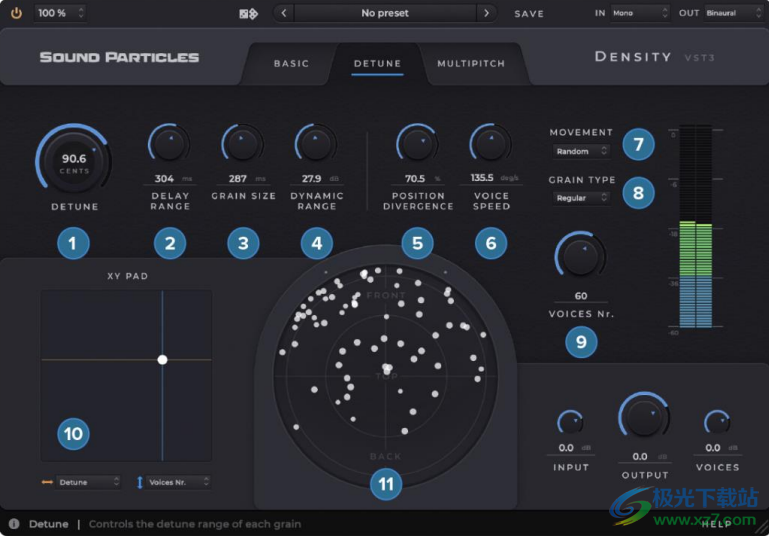
1) 失谐-用对数行为控制每个晶粒的失谐范围(80%->增加1步/半音,100%->增加12步/半音=1倍频程);
2) 延迟范围–控制要添加到具有对数行为的语音的最大随机延迟(从0到1秒);
3) Grain Size–控制具有对数行为的每个颗粒的持续时间范围(从0到1秒)。晶粒度的实际值将在该值和该值的75%之间。
4) 动态范围–控制应用于每个晶粒的最大随机衰减(从0到60 dB);
5) Position Divergence–控制相对于原始通道位置创建声音的距离(0%->晶粒在与原始通道相同的位置创建,100%->晶粒在远离原始通道的位置创建);
6) 语音速度–控制所有语音的移动速度(从0到1000 deg/s);
7) 移动–按下此按钮将打开一个弹出菜单,其中包含不同的移动类型选项(随机、顺时针、逆时针);
8) Grain Type(谷物类型)-按下此按钮将打开一个弹出菜单,其中包含所用谷物类型的不同选项(Regular、Reversed、Both);
9) Voices Nr–控制语音数量(从0到100);
10) XY Pad–控制XY平面(笛卡尔坐标系)中的两个选定参数;
11) 俯视图–可视化声音的运动
Multipitch
多声道模式允许用户控制不同的声音组,每组都有单独的凹槽,可以控制音高、声音数量和增益。这种模式可以让你尝试创造性的效果,比如通过将每组的音高从-24步改为24步(2个八度以下和以上)来调和你的原始声音。
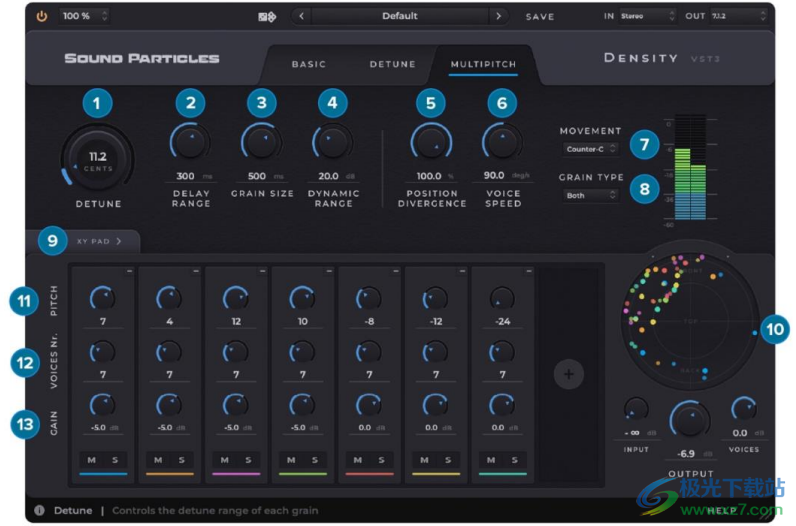
1) 失谐-用对数行为控制每个晶粒的失谐范围(80%->增加1步/半音,100%->增加12步/半音=1倍频程);
2) 延迟范围-控制要添加到具有对数行为的语音的最大随机延迟(从0到1秒);
3) Grain Size–控制具有对数行为的每个颗粒的持续时间范围(从0到1秒)。晶粒度的实际值将在该值和该值的75%之间
4) 动态范围–控制应用于每个晶粒的最大随机衰减(从0到60 dB);
5) Position Divergence–控制相对于原始通道位置创建声音的距离(0%->晶粒在与原始通道相同的位置创建,100%->晶粒在远离原始通道的位置创建);
6) 语音速度–控制所有语音的移动速度(从0到1000 deg/s);
7) 移动–按下此按钮将打开一个弹出菜单,其中包含不同的移动类型选项(随机、顺时针、逆时针);
8) Grain Type(谷物类型)-按下此按钮将打开一个弹出菜单,其中包含所用谷物类型的不同选项(Regular、Reversed、Both);
9) XY Pad–控制XY平面(笛卡尔坐标系)中的两个选定参数;
10) 俯视图–可视化声音的运动;
用户最多可以创建8个语音组插槽,每个插槽控制以下参数:
11) 音高–控制声音组的音高(从–24到24步/半音);
12) Voices Nr–控制组中创建的语音数量(每个插槽从0到25);
13) 增益–控制语音组的增益(从-inf到12 dB)
输出部分
Density有一个输出部分,专门用于更改已处理音频的参数。这些是参数:
1) IN–按下此按钮将打开一个弹出菜单,其中包含不同的输入格式选项;
2) OUT-按下此按钮将打开一个弹出菜单,其中包含不同的输出格式选项;
3) 输入-控制发送到输出端的输入信号的电平(干信号);
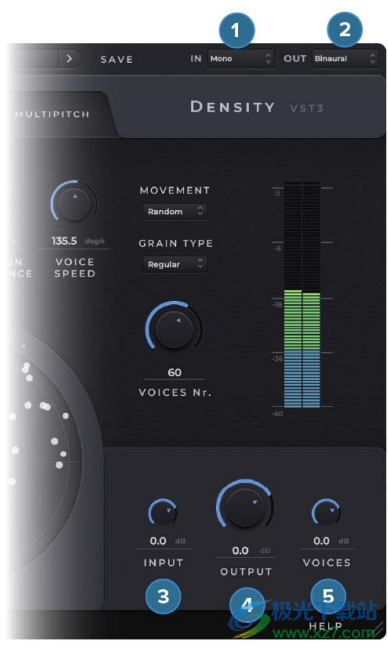
4) Output–控制插件的输出级别。
5) Voices(语音)–控制发送到输出端的语音信号的电平(湿信号)。
当前信号电平在界面右侧可用的VU仪表中可见。用户可以通过右键单击VU来访问弹出菜单。这基本上允许用户重置VU的动画(例如:如果他们已经剪辑),以及查看正在使用的渲染格式。插入多声道音轨时,“密度”允许您在Film和SMPTE格式之间切换VU的声道顺序。
输出渲染格式
立体声-基于VBAP的增益立体声渲染。
立体声(XY)-使用虚拟XY麦克风进行的立体声渲染。仅可用作输出格式。
立体声(MS)-使用虚拟MS麦克风制作的立体声渲染。
仅可用作输出格式。
立体声(Blumlein)-使用虚拟Blumlein麦克风制作的立体声渲染。仅可用作输出格式。
双耳-基于SADIE MINP KU100数据集的双耳渲染。
仅可用作输出格式。
LCR-LCR VBAP多通道渲染。
LCRS-LCRS VBAP多通道渲染。
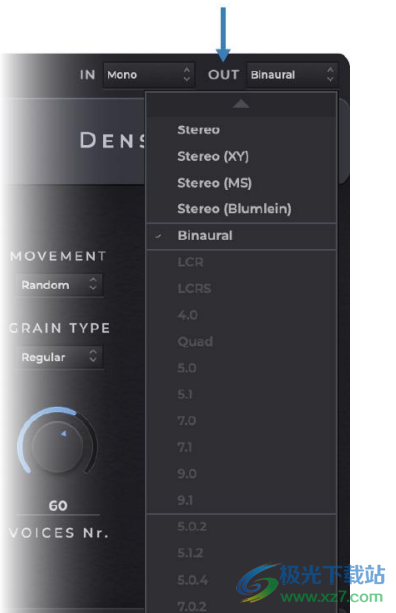
工具栏
“密度”工具栏包含一组功能,可在使用插件时为您提供帮助。上部选项卡允许您快速直观地保存和管理预设。此外,平滑旁路、缩放和随机化功能将帮助您改善插件的体验。底部选项卡允许您访问所需的所有帮助,并提供动态工具提示。
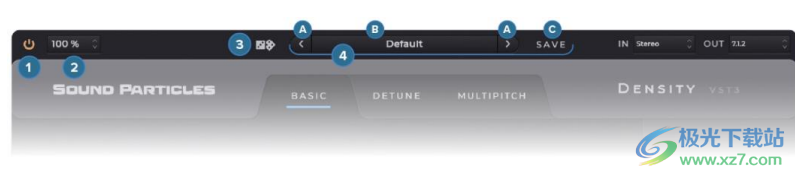
1) 平滑旁路——无噪音的插件激活/停用。使用此功能,即使在处理音频时,也会绕过“密度”而不进行任何剪裁。
2) GUI缩放-密度GUI可以调整大小。界面左上角的弹出窗口允许用户选择一个缩放值,从25%到400%。此操作仅影响当前选定的“密度”实例。插件的新实例将以默认大小因子(100%)打开。
3) 随机化--此按钮将为声源设置新的随机位置
4) 内部预设保存系统——用于保存预设的内部系统是一种允许管理预设的功能,使用户能够:创建快照、更改预设,以及访问所有DAW中的所有预设(出厂和自定义)。该插件还支持树形结构,以便更好地组织预设,允许用户将预设保存在特定文件夹中。
A.预设导航器--允许用户使用预设弹出菜单左右两侧的箭头导航上一个和下一个预设。
B.预设弹出菜单--预设弹出菜单显示当前正在使用的预设。它最初出现时带有一个名为Default的预设,每当插件插入曲目时都会使用。单击预设的名称会弹出一个菜单,其中包含选项:删除预设、设置为默认预设和刷新预设列表,然后是预设的完整列表(出厂和自定义)。
B1.设置为默认预设--将当前插件设置定义为插件插入新曲目时的默认设置。此操作确定所有主机和体系结构上的默认值。
B2、刷新预设列表——更新预设列表。如果预设文件夹中有新的预设文件,或者已从其他“密度”实例创建了新预设,则此选项将更新预设列表。
B3.删除预设--删除当前预设。此操作是永久性的,并删除所有主机上的预设。
C.保存——点击“保存”按钮保存密度参数的当前状态。操作系统窗口将自动出现在所需的目录中。保存在不同路径中的预设不会在插件的预设菜单中被识别。

5) Tooltips部分——当参数悬停时,显示插件元素的定义。
6) 更新——如果插件在可访问Internet的计算机上运行,它可以通过在显示器顶部显示闪烁的短语来检测是否有更新可用,从而通知用户存在新的更新。
7) 帮助按钮--显示帮助菜单,可访问我们的网站、用户手册、教程、支持请求、论坛和检查更新。
8) 调整大小按钮——用户可以通过拖动插件界面右下角的光标来使用自定义缩放因子。执行此操作会使缩放弹出窗口显示缩放的自定义值*请记住,主机可能会以不同的方式处理插件大小

下载地址
- Pc版
Sound Particles Density(多层声音效果器)
相关软件
本类排名
本类推荐
装机必备
换一批- 聊天
- 微信
- 新浪微博
- 钉钉
- 企业微信
- 视频
- 优酷视频
- 暴风影音
- 影音先锋
- 爱奇艺
- 剪辑
- 剪映
- 快影
- 秒剪
- premier
- 音乐
- 酷我音乐
- 酷狗音乐
- qq音乐
- 虾米音乐
- 浏览器
- qq浏览器
- uc浏览器
- ie浏览器
- 谷歌浏览器
- 办公
- 企业微信
- wps
- 腾讯会议
- 迅捷pdf编辑器
- 输入法
- 五笔输入法
- 拼音输入法
- win10输入法
- 搜狗输入法
- 压缩
- 360压缩
- 迅捷压缩
- WinZips
- BandiZip
- 翻译
- 福昕翻译大师
- 百度翻译
- 有道翻译
- 迅捷翻译
- 杀毒
- 新毒霸
- 360杀毒
- 火绒软件
- 卡巴斯基
- p图
- 美图秀秀
- coreldraw
- 光影魔术手
- pscc
- 编程
- Python
- Eclipse
- vscode
- Vim
- 网盘
- 百度网盘
- 腾讯微云
- 阿里云盘
- 蓝奏云
- 证券
- 益盟操盘手
- 东方财富
- 同花顺
- 大智慧
- 浏览器
- qq浏览器
- uc浏览器
- ie浏览器
- 谷歌浏览器
























网友评论